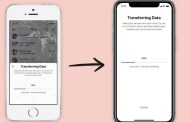5 حيل جديدة بتطبيق واتساب ، دائما ما نلاحظ مع كل إصدار جديد لتطبيق WhatsApp طرح ميزة جديدة لتعزيز طريقة استخدامه ، إلا أن البعض لا يعترف بوجودها ربما لأنها مزايا خفية وبعيدة عن نطاق الاستخدام المعتاد، . وهنا سوف نتعرف على 5 حيل جديدة بتطبيق WhatsApp يجدر بك معرفتها واستخدامها.
5 حيل جديدة بتطبيق واتساب عليك معرفتها واستخدامها
– إرسال رسالة على واتس اب بواسطة Google Assistant
لو كنت تريد إرسال رسالة مطولة لصديق على واتس آب بشكل سريع فبالتأكيد إرسالها عبر الكتابة يستغرق كثير من الوقت خاصة إذا كنت مبتدئ مع الكتابة عبر الكيبورد فى الهاتف. حسناً، هناك حل أسرع وهو إستخدام المساعد الشخصي Google Assistant المدمج فى هاتفك الأندرويد أو حتى “سيري” فى هواتف آيفون حيث يتم تحويل الصوت إلى نص ليتم إرسال الرسالة للطرف الآخر بصورة طبيعية.
ولفعل ذلك كل ما تحتاج هو النقر مطولاً على زر Home أو نطق عبارة “Ok Google” بصوت واضح فى الميكروفون لتبدأ Google Assistant بإنتظار أوامرك الصوتية فتبدأ بقول “Send a message to “Name” on WhatsApp” مع إستبدال Name بأسم الشخص الذي ترغب بإرسال رسالة له، ثم سوف يطلب منك أن تملي الرسالة. بعد أن تملي الرسالة سيطلب منك أمر تأكيد إرسال الرسالة فقط قل “Yes” أو “Send” لإرسال الرسالة للطرف الآخر فوراً. ونفس الخطوات ايضاً بالنسبة لأجهزة iOS الفرق هو استدعاء “سيري” بدلاً من Google Assistant.
– قراءة الرسائل حتى بعد حذفها من قبل الطرف الآخر
صدر مؤخراً تطبيق واتس اب خاصية حذف الرسالة بعد ارسالها عند الطرفين بحيث لا يراها الشخص الآخر إذا كان Offline أو Online ولم يقرأ الرسالة قبل أن تحذف. ولكن تم اكتشاف أن الرسائل المحذوفة لا تختفي تماماً من هاتف الشخص المتلقي، حيث تبين أن إشعار الرسالة المحذوفة لا يزال موجوداً على جهاز الطرف الثاني حتى بعد أن يقوم الطرف الأول بحذفها ولا يتم عرض محتواها داخل التطبيق.
فإذا كنت لا تزال مُصر على معرفة الرسالة التي قام صديقك بحذفها فكل ما تحتاج هو الوصول إلى سجل الاشعارات فى هاتفك الاندرويد Notification Log وذلك إما بالطريقة المشروحة فى مقال عرض الاشعارات الفائتة على هاتفك الاندرويد أو بواسطة تطبيق Notification History. وفى سجل الإشعارات ستعثر على محتوى رسالة الواتساب المحذوفة، كما ترى في الصورة أعلاه حيث أن الرسالة محذوفة داخل التطبيق لكنها تظهر في سجل الاشعارات فى الصورة على اليمين.
– حفظ حالات واتس اب WhatsApp Status
بالتأكيد معظم أصدقائك يقومون بإستخدام حالات واتس اب أو كما تُسمي WhatsApp Status المماثلة لميزة “القصص Stories” فى ماسنجر وانستجرام، بل ويقومون بتحديثها دائماً. واحياناً قد ينال إعجابك فيديو أو تثير إعجابك صورة من حالات أصدقائك وتريد أن تحتفظ به على هاتفك لرفعه كـ منشور مثلاً على حسابك بالفيسبوك. البعض قد يحقق ذلك من خلال أخذ لقطة للشاشة Screenshot لكن دعني أخبرك أن هناك طريقة أفضل بكثير لتحميل وحفظ حالات الواتس اب بسهولة وبدون استخدام تطبيقات.
فكل ما تحتاجه هنا هو فتح تطبيق مدير الملفات Files Manager أو My Files الافتراضي على هاتفك، ثم إذهب إلى قسم الإعدادات Settings من خلال الضغط على زر القائمة أعلى الشاشة على اليمين، ثم قم بتفعيل خيار “إظهار الملفات المخفية Show hidden files”. بعد ذلك، قم بالعودة للواجهة الرئيسية ثم ادخل لذاكرة التخزين الداخلية Internal Storage ثم افتح مجلد WhatsApp ثم مجلد Media وبداخل مجلد .Statuses ستعثر على جميع حالات أصدقائك على واتس آب والتي قمت بعرضها، ببساطة يمكنك نسخ ما تحتاجه إلى مجلد الآخر للاحتفاظ به حتى بعد حذف التطبيق.
– مشاركة الصور على واتس اب بكامل جودتها بدون ضغط
إذا قمت من قبل أو ستقوم بإرسال صورة كبيرة الحجم لأحد الأصدقاء عبر تطبيق واتس اب فسوف تلاحظ بعد عملية الرفع والإرسال أن الصورة مضغوطة بنسبة كبيرة أو بمعنى آخر “مبكسلة” ليست بكامل جودتها مثل الصورة الاصلية وسوف يعاني الطرف الآخر من رؤية تفاصيل الصورة بشكل واضح. هذا لان تطبيق WhatsApp يقوم بضغط الصور تلقائياً لإرسالها بسرعة وتحميلها بسرعة ايضاً دون استهلاك كثير من البيانات وهذا مفيد إذا كنت تستخدم باقات النت المحدودة.
لكن إذا كنت مُصر على إرسال الصورة كما هي بنفس الجودة الاصلية وبدون ضغط، فيمكنك تحقيق ذلك بعد الضغط على ايقونة “مشبك الورق” الموجودة فى حقل كتابة الرسالة، ثم لإرسال الصورة لا تضغط على Gallery بل اختر Document لإرسال الصورة كمستند ثم بعد ذلك اضغط على Browse other docs ليتم عرض الصور المخزنة على ذاكرة التخزين فحدد منها ما تريد إرساله ثم اضغط إرسال Send. بذلك سيستلم الطرف الأخر المستند يمكنه تحميله لعرض الصورة كما كانت على هاتفك بدون اي بكسلة.
– جدولة رسائل واتس اب على أندرويد
لا يزال حتى وقتنا هذا يفتقر تطبيق WhatsApp من خاصية جدولة الرسائل على الرغم من أهمية حاجتها للمُستخدمين. فاحياناً تريد إرسال رسالة لشخص معين لكن فى وقت محدد وقد لا تكون متاح فى هذا الوقت لإرسال الرسالة بنفسك أو قد تغفل عن إرسالها فى هذا الوقت، فالحل الوحيد هو الجدولة. وبما انها ميزة مفقودة فى الواتس اب سوف تضطر إلى استخدام تطبيق إضافي ليؤدي هذه الوظيفة. واقترح عليك هنا تطبيق SQEDit المجاني لجدولة الرسائل النصية أو البريد الإلكتروني أو رسائل فيسبوك علاوة على ذلك رسائل واتساب.
بعد تشغيل SQEDit لأول مرة على هاتفك، اضغط على خيار وأيقونة WhatsApp من الواجهة الرئيسية للتطبيق وامنحه الأذونات اللازمة لتأدية وظيفته، حيث تظهر لك نافذة تضغط منها على خيار Open Settings ثم قم بتفعيل إذن وصول SQEDit لتطبيق واتس اب.
بمجرد الانتهاء من ذلك، يمكنك البدء فى جدولة رسائل واتس اب. حيث تقوم اولاً بتحديد الطرف المستقبل للرسالة ولاحظ انه بإمكانك اضافة اكثر من شخص فى نفس الوقت، ثم اكتب محتوى الرسالة مع إمكانية إرفاق الوسائط معها. فى النهاية قم بجدولة الرسالة عبر تحديد التاريخ والوقت من قسم Schedule. لكن لاحظ هناك خيار مهم وهو Notify me before sending فيمكنك تفعيله فى حالة اذا اردت ان يقوم التطبيق بتنبيهك قبل إرسال الرسالة فى الوقت المحدد ، لكن عند تعطيله سيتم ارسال الرسالة بشكل تلقائي. فى الاخير اضغط على زر SCHEDULE بالاعلى لتتم جدولة الرسالة بنجاح.